Kaip padaryti jūsų iPhone saugesnę, kai užrakinta

Užrakinti savo "iPhone" yra gana geras darbas, kad žmonės neapsaugotų nuo jūsų asmeninės informacijos, tačiau vis dar yra keletas dalykų, kuriuos kas nors nesąžiningi gali padaryti be rašymo
Jie gali:
- Žiūrėti "Today View" naudodami visus savo įrankius.
- Žiūrėkite naujausius pranešimus.
- Naudokite valdymo centrą.
- Naudokite Siri skambinti, , ieškokite žiniatinklyje ir viskas, kas nereikalauja, kad atrakintumėte telefoną.
- Atsakykite į žinutes.
- Valdykite savo išmaniuosius namus.
- Pabandykite naudoti "Apple" piniginę (nors jie negalės iš tikrųjų nusipirkti).
- Grąžinti praleistus skambučius.
- Fotografuoti.
Kai pagalvoji apie tai, nors gali nepavykti pereiti per jūsų nuotraukas ar tekstinius pranešimus, asmuo, turintis prieigą prie jūsų telefonas vis dar gali padaryti gana daug. Jei jie nori padaryti tam tikrą piniginę sumą, jie gali skambinti įmokos tarifo numeriu; jei jie tiesiog nori išprotėti jus, jie gali nustatyti keliasdešimt žadintuvų 4 val.
Jei norite, kad jūsų telefonas būtų tinkamai užrakintas, tai ką daryti. Štai ką daryti.
Eikite į "Settings"> " Palieskite ID ir slaptažodžio kodą ir įveskite savo prieigos kodą. ("IPhone" X, tai bus "Nustatymai"> "Veido ID" ir "Passcode", o senesniuose "iPhone" įrenginiuose bus nustatymai ">" Passcode ").
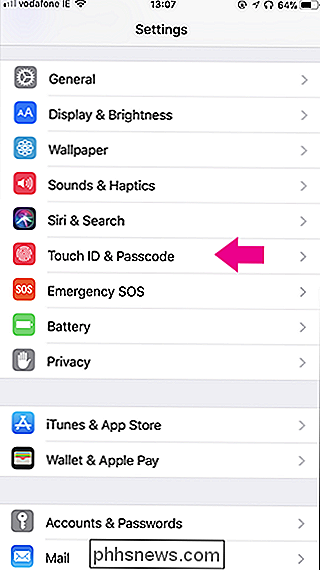
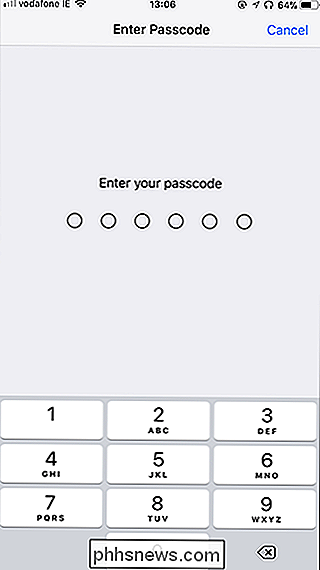
Slinkite žemyn į" Leisti prieigą užrakinti ". Pagal nutylėjimą viskas bus. Įjunkite viską, ko nenorite, kad jūsų iPhone būtų užrakintas. Vienintelis dalykas, kurio negalite išjungti, yra prieiga prie fotoaparato.
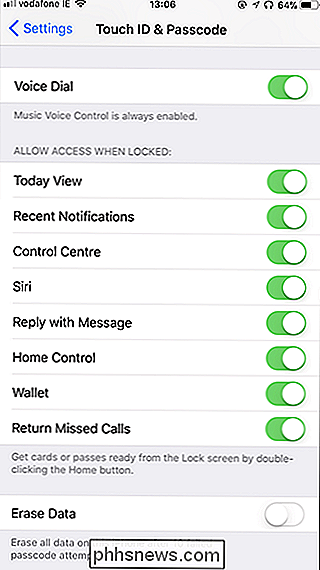
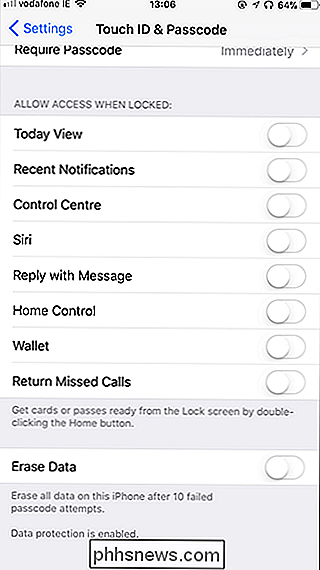
SUSIJUSIOS: Kaip paslėpti jautrius pranešimus iš "iPhone" ekrano užrakto
Yra keletas šiek tiek gilesnių parinkčių. Jei norite, kad pranešimai būtų rodomi užrakinimo ekrane, bet neatsiunčiama peržiūra, galite tai padaryti. Tai tikriausiai yra gana gera pusiausvyra tarp paslėptų pranešimų ir jų palikimo visiems prieinamumui skaityti. Be to, jei norite, kad "Siri" būtų prieinama, bet negalėtų skambinti, kai jūsų iPhone užrakinta, palikite "Siri", bet išjunkite balso numerį.
Kaip įgalinti arba išjungti "dabar paleidžiamą" "Pixel 2" versijoje
Google Pixel 2 "ir" 2 XL "suteikia daugybę įdomių naujų funkcijų" Android "naudotojams, įskaitant puikų dabar paleidžiamą įrankį aktyviai klausosi muzikos jūsų aplinkoje ir parodo dabartinį takelį aplinkos ekrane. Nors yra galimybė įjungti šią funkciją nustatymo metu, yra tikimybė, kad jums gali tekti nepamiršti.

Kodėl jūsų "Kodi Box" neveikia ir ką naudoti vietoj
Jei kažkas skamba pernelyg gerai, kad būtų tiesa, tai greičiausiai yra. "Kodi" dėžutės taip pat pernelyg gera, kad būtų tiesa, siūlant neribotą nemokamą televizorių ir filmus, įsigyjant vieną aparatinę įrangą. Jei įsigijote vieną, o dabar jis neveikia, ir turiu blogų naujienų tu. Pradėti: Visą laiką piratavavote filmus ir TV laidas.



